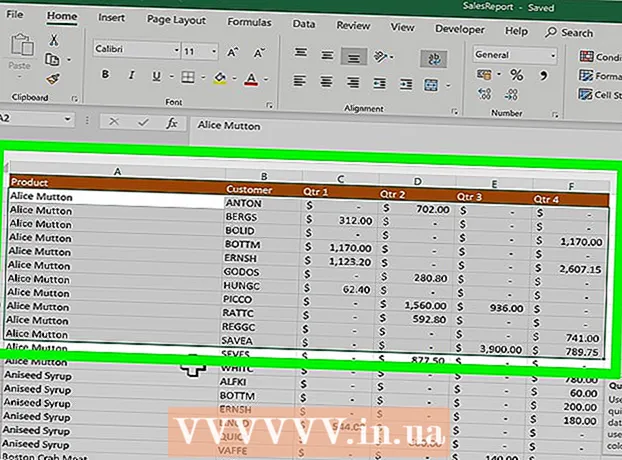Autore:
Laura McKinney
Data Della Creazione:
4 Aprile 2021
Data Di Aggiornamento:
24 Giugno 2024
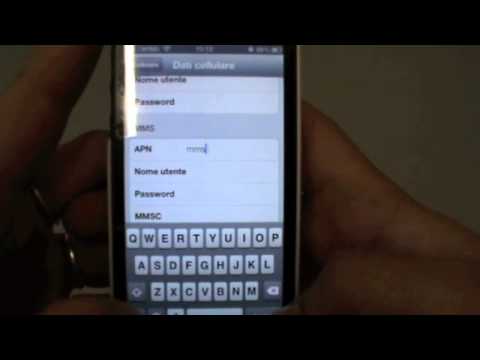
Contenuto
Il wikiHow di oggi ti insegna come inviare messaggi di testo, video o audio a più persone utilizzando i dati mobili.
Passi
Parte 1 di 3: abilita MMS
Apri Impostazioni. L'app è disattivata a forma di ingranaggio (⚙️) e di solito si trova nella schermata principale.

Scorri verso il basso e tocca Messaggi (Messaggio). Questo pulsante è raggruppato con altre app Apple, come Mail e Note.
Swipe "Invia come SMS" alla posizione "On". Questo pulsante si trova nella parte inferiore dello schermo. iPhone invia messaggi utilizzando la rete dati quando iMessage non è disponibile.

Scorri verso il basso e fai scorrere "Messaggi MMS" fino alla posizione "On". Questo pulsante si trova nella sezione SMS / MMS e diventerà verde. Ciò consente al telefono di inviare foto e video messaggi utilizzando un piano dati cellulare a cui si è iscritti con il proprio operatore.- MMS è diverso da iMessage, puoi inviare iMessage tramite Wi-Fi quando sia il mittente che il destinatario utilizzano iMessage, quando c'è il segnale Wi-Fi, non sono richiesti dati mobili.

Fai scorrere "Messaggi di gruppo" nella posizione "On". Questo pulsante si trova appena sotto "MMS Messaging" nella stessa categoria. Sarai in grado di inviare messaggi di gruppo, ovvero messaggi MMS a più persone.- Tutti gli altri destinatari del messaggio di gruppo possono vedere tutti gli altri destinatari. Il feedback viene inviato a tutto il team, non solo a te.
Parte 2 di 3: attiva i dati mobili
Apri Impostazioni. L'app è disattivata a forma di ingranaggio (⚙️) e di solito si trova nella schermata principale.
Clic Cellulare (Dati mobili) si trova nella parte superiore del menu.
- Questo menu sarà etichettato come Dati mobili se la lingua dell'iPhone è impostata sull'inglese (inglese).
Scorri "Dati cellulare" in posizione "On". L'interruttore diventerà verde.
- Se disponi di un piano di messaggistica che include MMS dal tuo operatore, non è necessario che i dati cellulari siano attivi per inviare messaggi MMS.
Parte 3 di 3: risoluzione dei problemi con gli MMS
Verifica che il dispositivo e i servizi siano compatibili. Per utilizzare gli MMS, devi disporre di iPhone 3G o successivo, iOS 3.1 o successivo, piano dati mobile e piano MMS locale.
- Puoi controllare la tua versione iOS toccando Generale (Impostazioni generali) nel menu principale, quindi tocca Di (Introdurre).
- È necessario abbonarsi a un piano dati che supporti gli MMS per utilizzarlo.
Disattiva il Wi-Fi e prova ad aprire un sito web. Quindi controllerai se il piano dati mobile funziona correttamente. In caso contrario, è necessario contattare il proprio operatore per correggere la connessione dati mobile.
Disattiva iMessage per vedere se puoi inviare messaggi MMS. Se iMessage è attivato, il telefono prova prima a inviare messaggi iMessage. Può verificarsi un errore se uno dei tuoi contatti è appena stato trasferito da iPhone ad Android senza disabilitare iMessage. iPhone proverà comunque a inviare messaggi MMS al proprio account iMessage invece del numero di telefono con MMS.
- Aperto impostazioni.
- Clic Messaggi.
- Artiglio iMessage acceso spento.
- Prova a inviare o ricevere messaggi MMS.
Ripristina le impostazioni di rete. Questo ricaricherà le impostazioni della tua connessione mobile e correggerà temporaneamente l'errore del servizio MMS.
- Aperto impostazioni.
- Clic Generale.
- Clic Ripristina (Ripristina).
- Clic Ripristina le impostazioni di rete. Dovrai inserire un passcode (se applicabile).
Contatta il corriere. L'MMS è una funzionalità dell'operatore, il che significa che l'operatore gestisce i server che inviano i dati MMS da iPhone a un altro telefono e viceversa. Se continui ad avere problemi con gli MMS, puoi ripristinare il servizio MMS e correggere l'errore di trasmissione.
Ripristina iPhone e ripristina come nuovo. Puoi farlo quando tutto non funziona. Esegui un backup prima del ripristino in modo da poter recuperare tutti i tuoi dati.
- Vedi di più online per maggiori dettagli su come ripristinare iPhone.
Consigli
- Su iPhone, gli SMS richiedono solo il segnale del telefono per inviare / ricevere, ma gli MMS richiedono dati mobili (come 3G, 4G).
- Puoi identificare il protocollo utilizzato da iMessage dal colore del messaggio. Il blu indica che iMessage è in uso e il verde indica che il messaggio è stato inviato come SMS / MMS. I messaggi multimediali in verde richiedono dati mobili per essere ricevuti e inviati.